word目录怎么自动生成? word自动生成目录怎么做
1、在都是正文的word文档中,我们需要把一、三作为一级目录,二做为二级目录,选择一、三,点击“开始”中的“样式”,选择标题1,一、三则会变成标题1的大字样
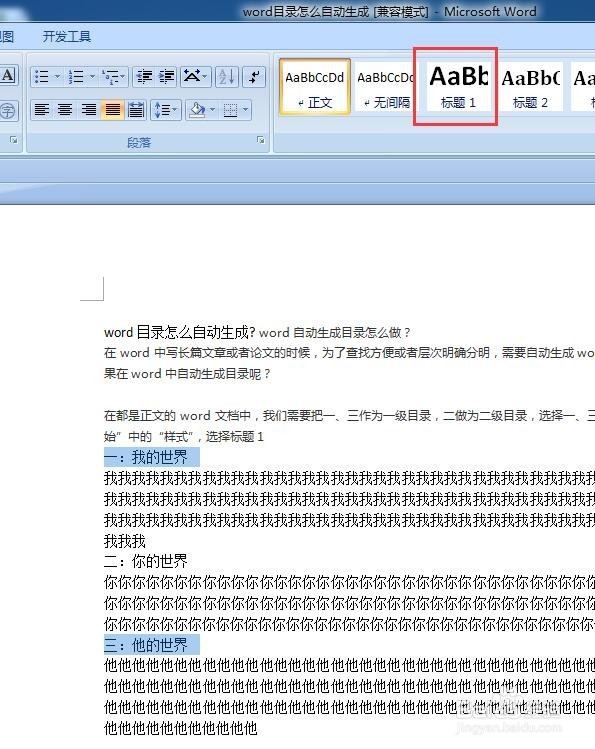
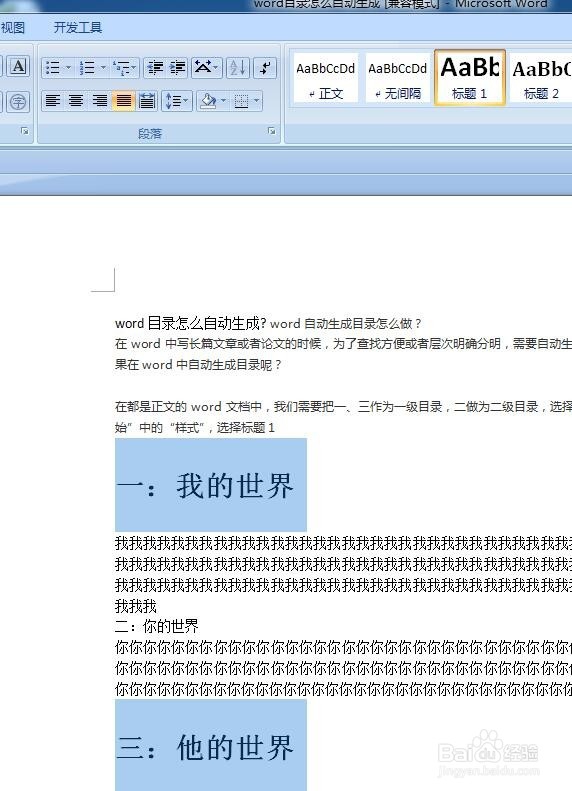
2、选择二,同样的方法把二标记成标题2,二也随之变大了字样
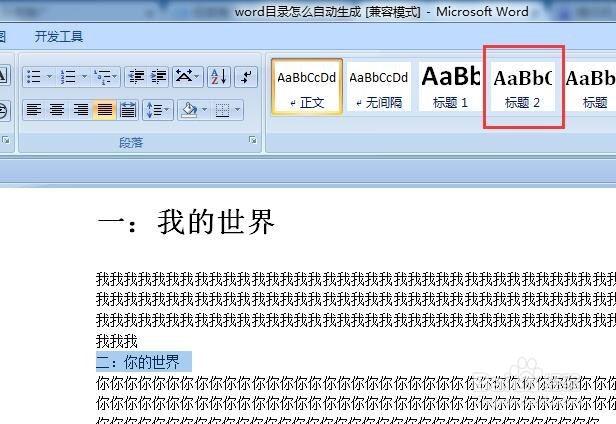

3、在需要插入目录的地方点击,并选择“引用”—“目录”,选择你需要的目录样式
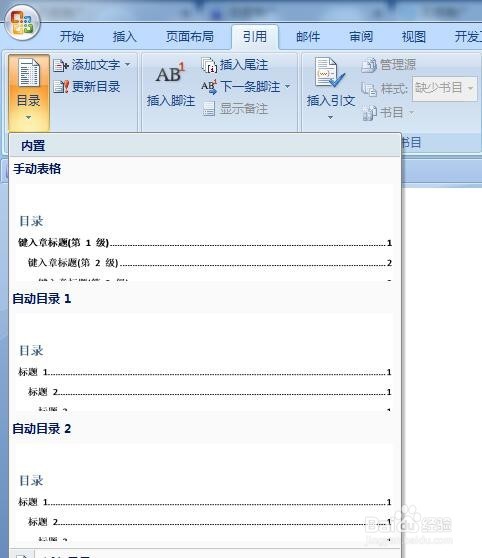
4、这里选择了目录1的样式,如图所示结果
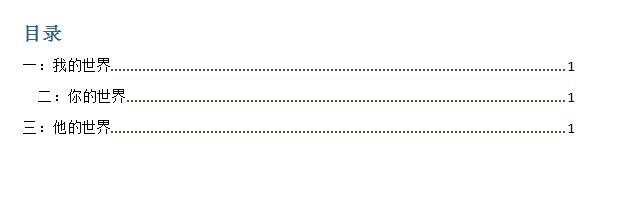
1、打开“视图”菜单栏中的”大纲视图”,选择一、三,选择1级
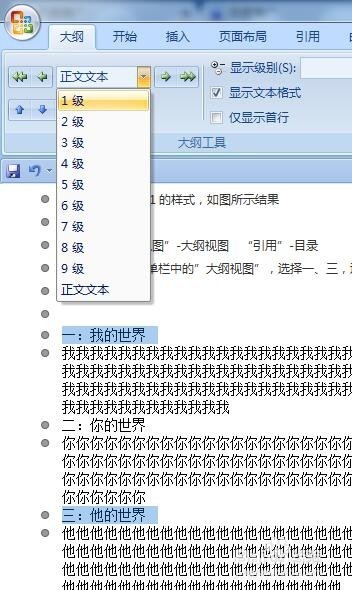
2、同样,选择二,选择2级
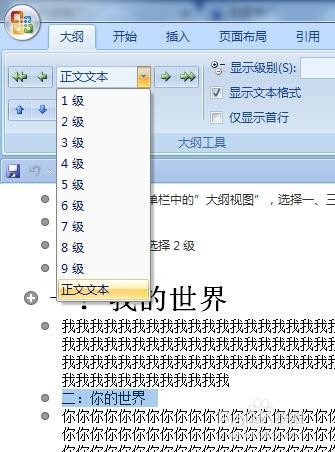
3、在“引用”菜单栏中,选择“目录”,如图所示
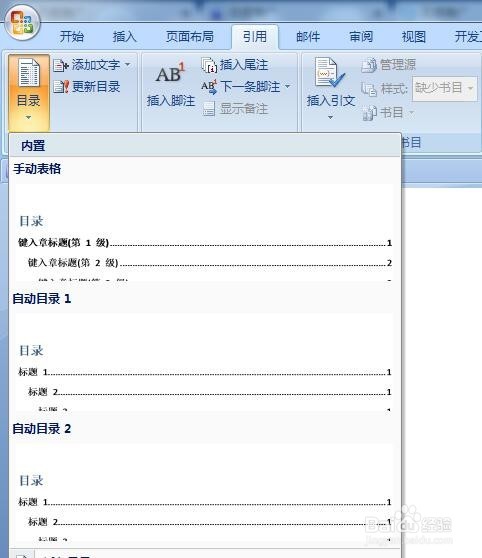
4、点击选择的目录,一、三则会变成1级目录,二变成2级目录
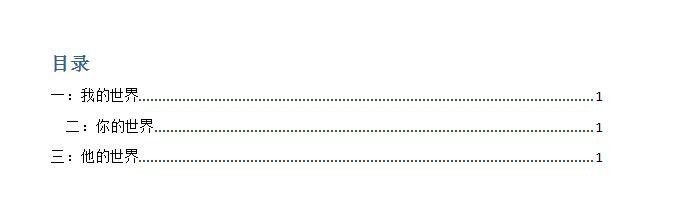
声明:本网站引用、摘录或转载内容仅供网站访问者交流或参考,不代表本站立场,如存在版权或非法内容,请联系站长删除,联系邮箱:site.kefu@qq.com。
阅读量:151
阅读量:149
阅读量:45
阅读量:55
阅读量:70